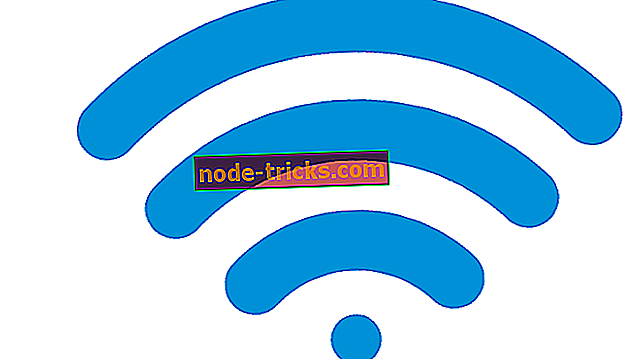Windows 10'da bir seferde 2 USB kulaklık nasıl kullanılır
Farklı ihtiyaçlar farklı yaklaşımlar gerektirir. Örneğin, bazı kullanıcılar aynı anda iki USB kulaklık kullanarak aynı anda kullanmaktan hoşlanıyor. Ancak, bu göründüğü kadar basit değildir.
Standart 3, 5 mm jak kulaklık ve USB kullanmanın bir yolu var, ancak Windows 10'da aynı anda iki USB kulaklık kullanmak biraz ince ayar gerektiriyor. Bunu başarmak için 3 olası yolu açıklamaya çalıştık.
PC’de aynı anda iki USB kulaklık nasıl kurulur ve kullanılır?
- Sistem kaynaklarını kullanın
- Audio VoiceMeeter Banana ile deneyin
- Ses USB ayırıcısı edinin
Yöntem 1 - sistem kaynaklarını kullanma
Bu, çeşitli şeylere bağlı olarak çalışmayabilir veya çalışmayabilir, ancak bazı kullanıcılar oynatma cihazının giriş cihazını değiştirmeyi başardı. Bu şekilde, teoride, herhangi bir sorun olmadan aynı anda iki oynatma cihazını kullanabilmelisiniz.
Ancak, kulaklıkların mükemmel şekilde senkronize edilmeyeceğini ve ikinci oynatma cihazında (bu durumda kulaklıklar) hafif bir gecikme yaşayacağınızı unutmayın.
Windows 10'da aynı anda iki USB kulaklığını etkinleştirmek için sistem ayarlarının nasıl kullanılacağı:
- Bildirim alanındaki Ses simgesine sağ tıklayın ve Sesler öğesini açın.
- Oynatma sekmesini seçin ve ilk oynatma cihazınız olarak ilk kulaklıkları seçin.
- Şimdi, Kayıt sekmesine gidin.
- Boş alana sağ tıklayın ve “ Engelli cihazları göster ” i etkinleştirin.
- Stereo Mix'e sağ tıklayın ve etkinleştirin. Bulamazsanız, en son Realtek ses sürücülerini ve codec bileşenlerini yükleyin.
- Özellikler'i açmak için Stereo Mix'i çift tıklayın.
- Özellikler'de Dinle sekmesini seçin.
- “ Bu cihazı dinle ” kutusunu işaretleyin ve açılır menüden ikinci kulaklığınızı seçin.
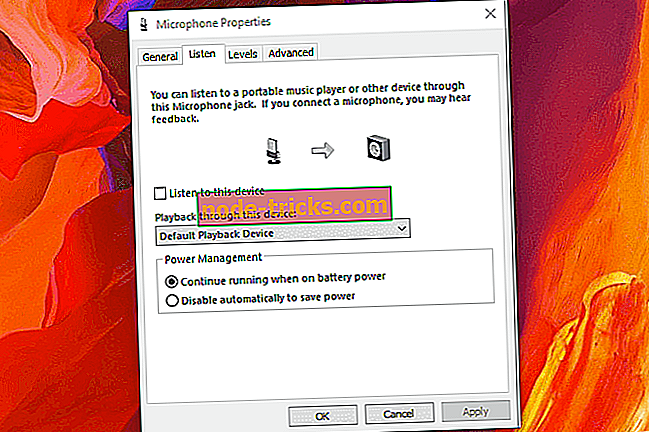
- Şimdi, Gelişmiş sekmesini açın ve “ Uygulamaların bu cihazın kontrolünü tamamen ele geçirmesine izin ver ” seçeneğinin işaretini kaldırın ve değişiklikleri onaylayın.
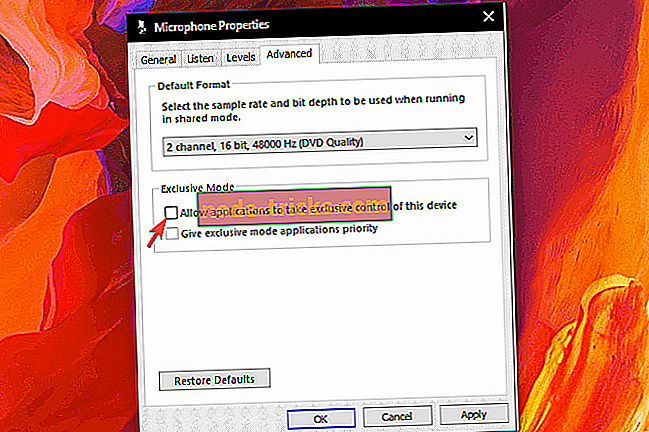
Yöntem 2 - ses VoiceMeeter muz ile deneyin
Hem profesyoneller hem de sıradan kullanıcılar için tonlarca yazılım aracı var. Bunlardan bazıları, PC'nizdeki ince ses çıkışına veya girişine gelince size çok fazla özgürlük sağlar. Ek olarak, kulaklıklar gibi çoklu çıkış aygıtlarını kullanmanıza izin veriyorlar ve bu görünüşte birçok kullanıcı için çalışıyordu.
En çok karşılaştığımız uygulama Audio VoiceMeeter Banana. Bu, kullanımı ücretsiz bir sanal ses cihazı mikseridir ve kullanıcılara sayısız özellik sunar. Ayrıca, birden fazla çıkış aygıtı oluşturma ve bu senaryoda olduğu gibi Windows 10'da aynı anda iki USB kulaklık kullanma seçeneği de vardır.
İşte birkaç adımda nasıl yapacağınız:
- Ses VoiceMeeter Banana'yı buradan indirin.
- ZIP içeriğini yeni bir klasöre çıkartın ve uygulamayı çalıştırın.
- İlk ses girişini (kulaklık 1) Kulaklık 1 olarak ayarlayın .
- İkinci ses girişini (kulaklık 2) Kulaklık 2 olarak ayarlayın .
- 1 ve 2 çıkışlarını da seçmeye devam edin .
- Denemek.
Yöntem 3 - ses USB ayırıcısı edinin.
Son olarak, yazılım istenen çok şey bırakıyorsa, donanım bu konuyu ele almalıdır. Hem ses girişi hem de USB aygıtları için çeşitli USB ayırıcı var. Çoğunlukla ucuzdurlar ve doğru koşullarda çok şey ifade edebilirler. Windows 10 PC'lerinde yalnızca çift kulaklıkla işlem yapmak isteyen sıradan bir kullanıcıysanız, daha uygun fiyatlı çözümler aramanızı öneririz.
Tabii ki, PC'de ayırıcı olmayan iki USB kulaklık kullanmak istiyorsanız, yukarıda listelenen iki çözümden birini kullanın ve üçüncüyü atlayın.
Ve bu notta bu makaleyi bitirebiliriz. Eklemek veya almak istediğiniz bir şey varsa, aşağıdaki yorumlar bölümünde bize bildirin. Her zaman geri bildiriminizi bekliyoruz.

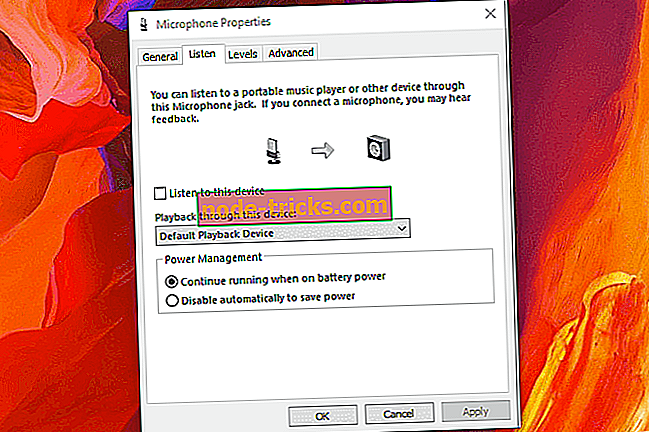
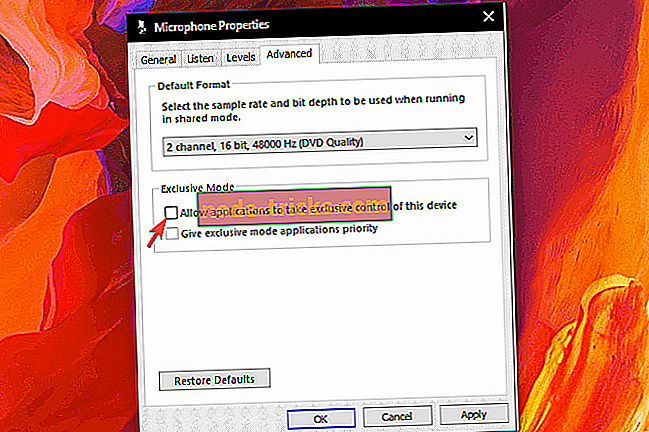

![Google Chrome'un tam ekran seçeneği ekranı doldurmuyor [FIX]](https://node-tricks.com/img/fix/146/google-chrome-s-full-screen-option-doesn-t-fill-screen.jpg)

![Antivirüs engelleme TeamViewer [FIX]](https://node-tricks.com/img/antivirus/853/antivirus-blocking-teamviewer.jpg)